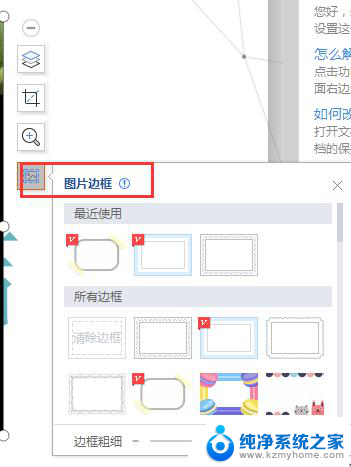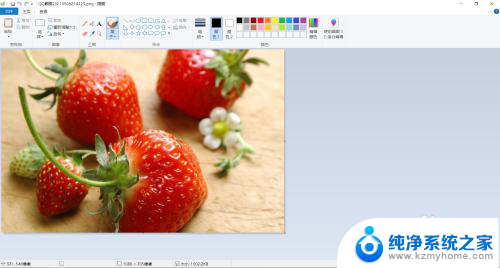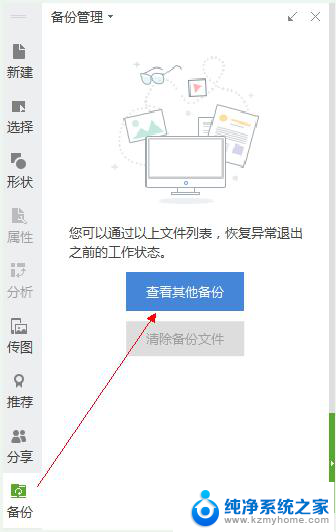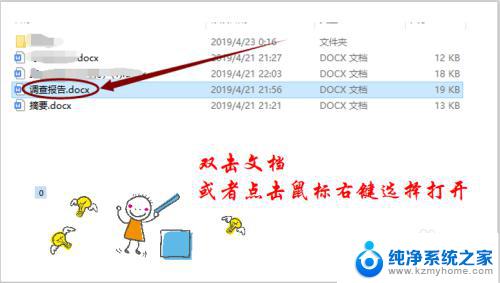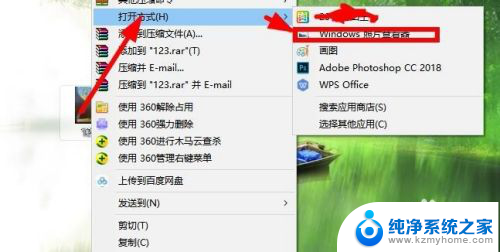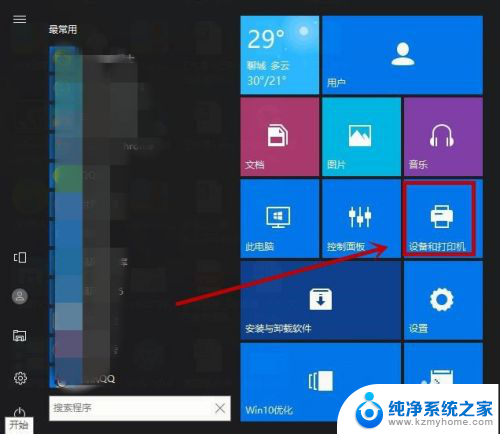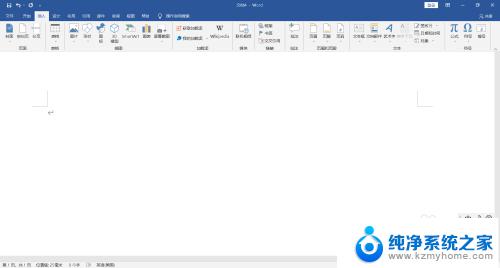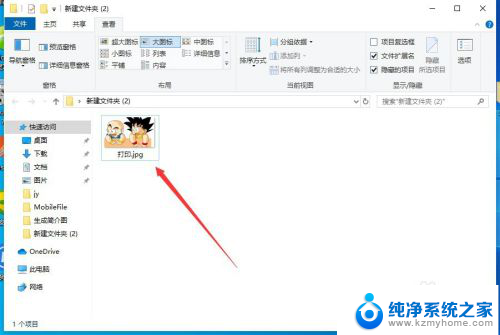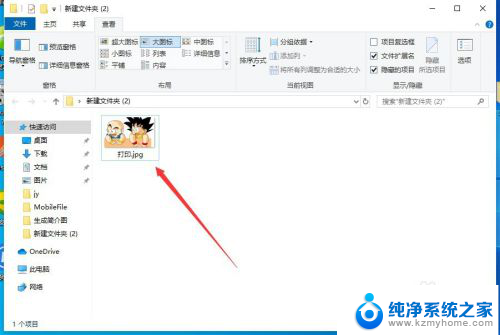图片打印无边框 图片打印没有白边的设置方法
更新时间:2024-04-10 17:06:09作者:yang
图片打印无边框和没有白边的设置方法对于提升打印品质至关重要,在进行图片打印时,经常会遇到边框过多或者白边太大的问题,影响到图片的整体美观度。掌握图片打印无边框和没有白边的设置方法是非常重要的。通过调整打印机的设置或者在图片编辑软件中进行相应的调整,可以轻松实现无边框打印和去除白边,让打印出来的图片更加精美和完美。
具体步骤:
1.打开一张图片,单击鼠标右键选择打印
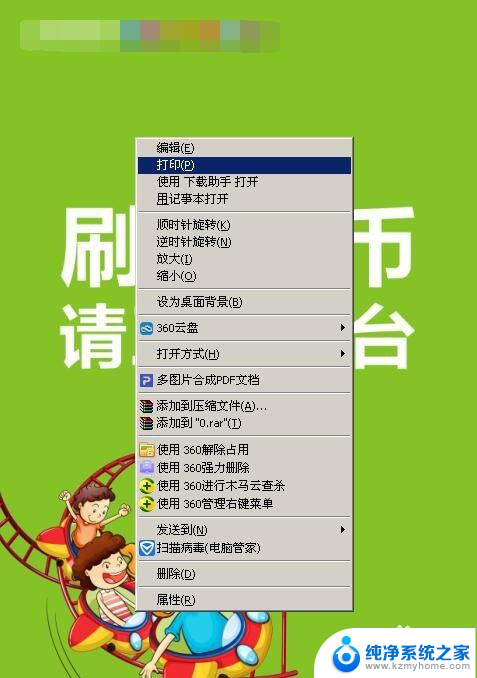
2.到这一步时选择打印首选项
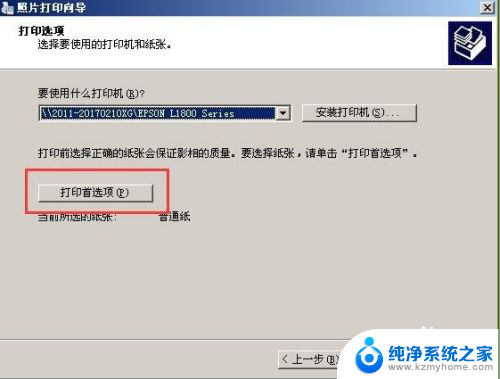
3.勾选无边距并点开后面的设置

4.勾选自动扩展,确定,有白边时,向右滑动,如图
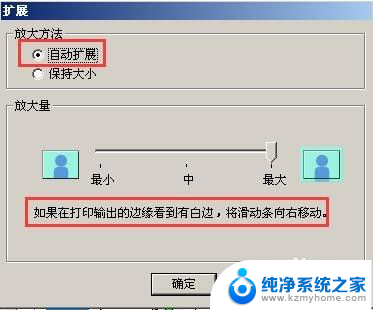
5.设置好之后,再点下一步打印。打印出来的图片就会没有一点点白边,非常漂亮
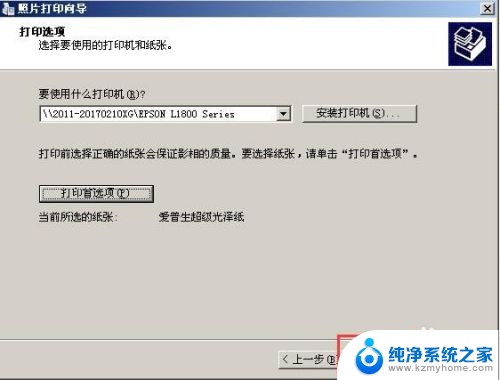
6.打印出来的效果
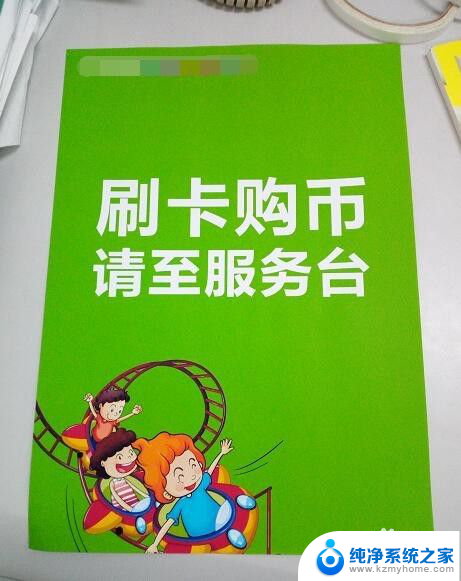
以上就是图片打印无边框的全部内容,如果你也遇到了同样的情况,可以参考我的方法来解决,希望对大家有所帮助。